- Comment se faire de l'argent sur YouTube
- 1.1 Trouvez votre niche
- 1.2 Choisissez un nom de chaîne
- 1.3 Illustration de chaîne
- 1.4 Description de chaîne
- 1.5 Idées de vidéo
- 1.6 Structurer vos vidéos
- 1.7 Équipements de tournage
- 1.8 Astuces de tounage
- 1.9 Meilleurs éditeurs vidéo
- 1.10 Enregistreurs d'écran
- Essai gratuit Essai gratuit
Comment Ajouter de la Musique à une Vidéo YouTube
May 09, 2025• Solutions prouvées
Ajouter une musique convenable à votre YouTube et augmenter significativement sa valeur de divertissement. Les réalisateurs de vidéo professionnels ne vont pas jouer de la musique lors du tournage de la vidéo; ils le font durant le processus de traitement. Même après que vous ayez posté votre vidéo sur YouTube; vous pouvez toujours l’améliorer. Dans le cas où vos spectateurs pensent que votre musique de fond semble inappropriée sur votre vidéo, vous avez le choix de la modifier en choisissant un grande sélection de mélodies sans redevance.
Ajouter une musique sur une video YouTube avec Filmora
YouTube Video Editor va fermer ses portes le 20 Septembre. Vous pouvez utiliser Wondershare Filmora comme alternative pour mieux gérer votre vidéo. Wondershare Filmora vous permettra d’importer n’importe quelle piste dans différents formats y compris et non limité à MP3, WAV, FLAC et encore plus. Ils ont aussi une grande et meilleure collection de musique. Comparé à YouTube Video Editor où vous avez un gestionnaire de mixage de son très limité, Filmora arrive avec un égaliseur. Vous pouvez aussi détacher facilement la musique ou ajouter plisuers pistes à une seule vidéo. Vous pouvez aussi importer la vidéo que vous avez crée dans différents formats ou la charger directement sur YouTube.
Jetez un oeil sur ce tuto pour ajouter facilement une musique à vos vidéos avec Filmora Éditeur Vidéo :
Les étapes pour Ajouter de la Musique à votre Vidéo avec YouTube Video Editor
Nous allons vous offrir deux méthodes pour ajouter de la musique à votre vidéo YouTube avec l’éditeur vidéo YouTube intégré
Section 1: Utiliser Video Manager
Étape 1 Se connecter
La première chose que vous devez faire quand vous voudriez ajouter de la musique à votre Vidéo YouTube est de vous connecter à votre compte sur YouTube. Allez au site officiel de YouTube et cliquez sur Se connecter que vous trouvez en haut à gauche de votre écran. On va alors vous demander d’entrer votre compte Gmail et votre mot de passe. Après que vous vous êtes connecté, vous pouvez voir la photo de votre profile en haut à droite de la page. Cliquez sur votre photo et vous pourrez voir l’option Creator Studio . Cliquez sur ce bouton
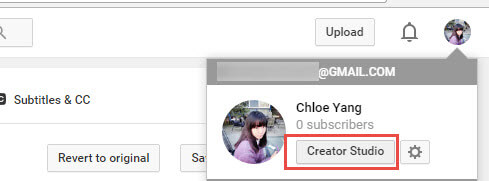
Étape 2 Choisir la vidéo
Commencez à naviguer sur votre Chaine YouTube. Vous pouvez le faire en cliquant sur l’Onglet Vidéo sur la Page de votre Profile ou Cliquez sur l’option Video Manager qui se trouve dans la barre de gauche. Vous allez alors être redirigé aux vidéos que vous avez chargé. Choisissez votre vidéo à laquelle vous voulez ajouter une musique de fond.
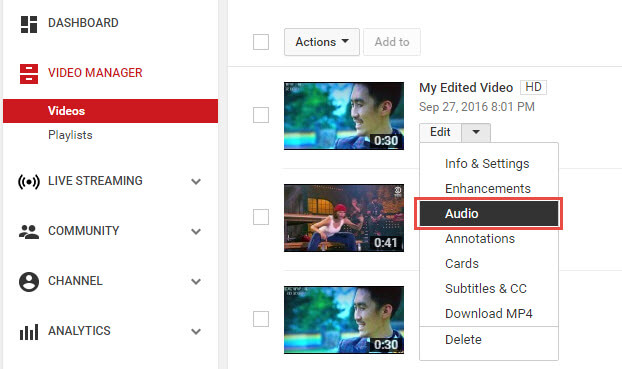
Étape 3 Choisir la Musique
Cliquez sur Éditer qui se trouve à coté de la vidéo que vous voudriez éditer. Ceci va ouvrir l’outil d’édition vidéo enligne de YouTube. En haut de la page il y a différentes commandes que vous pouvez exécuter pour éditer la vidéo; vous pouvez améliorer, ajouter du son, mettre des commentaires, créer des cartes, ajouter un sous-titre et ajouter des droits d’auteurs. Cliquez sur l’Option Son Ça va vous conduire à une bibliothèque de musique que vous pouvez ajouter à votre vidéo.
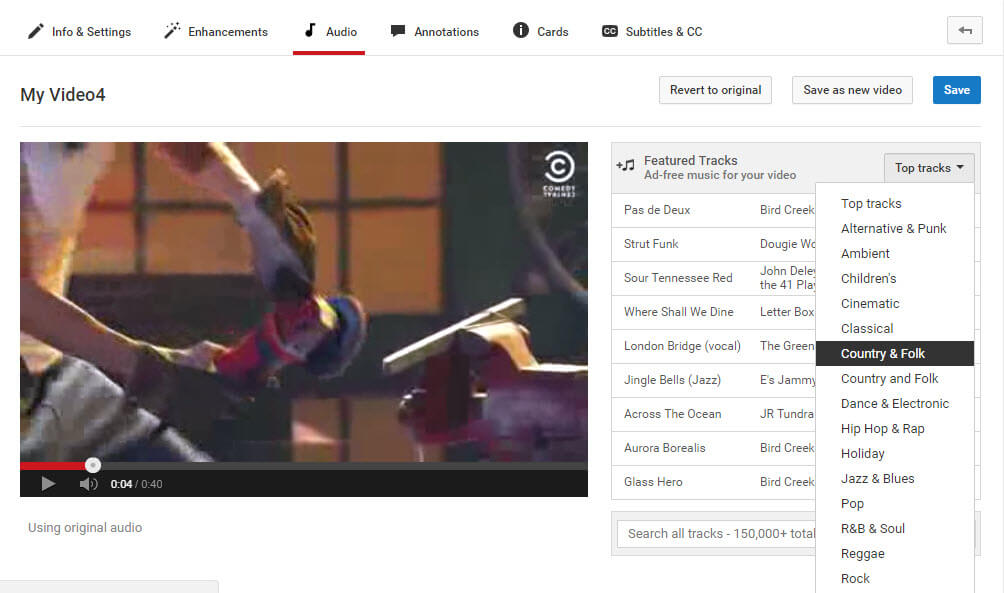
Étape 4 Trouver la Musique Convenable
La chose suivante que vous devez faire pour ajouter de la musique à votre Vidéo YouTube est de trouver une musique appropriée pour votre vidéo. Vous devez aussi vous assurer que la longueur de la piste va correspondre parfaitement la longueur de votre vidéo. Pour ce faire, Cliquez sur le menu déroulant qui dit ‘Top Tracks’ et vous allez voir les différents genres de musique. Si vous avez déjà une musique dans votre esprit; tapez tout simplement le titre du son dans la barre de recherche puis appuyez sur entrer.
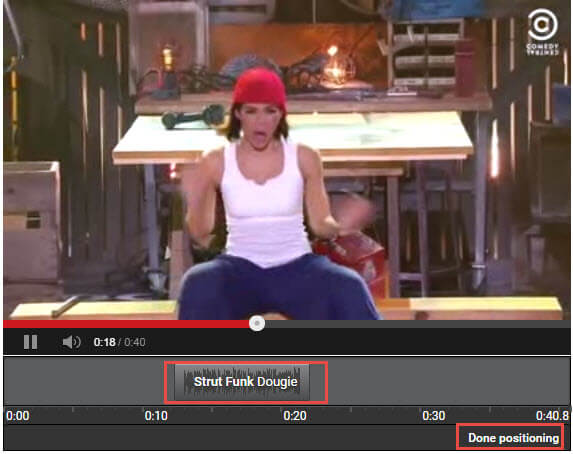
Astuce supplémentaire: Pas satisfait de la piste? Essayez les effets sonores en allant à YouTube Audio Library. Vous pouvez créer une recherche avancée en personnalisant les résultats selon la popularité, la durée, l’instrument, l’ambiance et le genre.
Étape 5 Ajouter la Musique Sélectionnée
Avant que vous décidiez d’ajouter de la musique à votre vidéo, assurez vous qu’elle respecte la durée de votre vidéo. Si vous voulez savoir comment ajouter de la musique à une Vidéo YouTube, vous n’allez que cliquer sur la musique et elle sera automatiquement intégrée dans votre vidéo.
Étape 6 Éditer la Musique
- Après avoir intégré la musique à la vidéo avec succès, vous allez voir le titre de la musique en dessous de votre vidéo. Vous avez aussi des instruments additionnels que vous pouvez utiliser. Jetons un coup d’œil à l’option Position audio et à la barre de défilement de plus près.

- Une fois vous cliquez sur le bouton Position Audio, vous pourrez personnaliser et positionner votre musique intégrée et compresser la longueur de la musique. Pour découper la musique, mettez tout simplement votre curseur ou à la fin ou au début de la musique. Quand vous voulez déplacer le son, vous pouvez tout simplement glisser la musique.
- L’option ‘Musique Seulement’ qui se trouve dans le coté gauche du Position Audio est utilisé pour ajuster le volume de la musique. Si vous souhaitez effacer le son originale de la vidéo, glissez la curseur au fond à droite.
Étape 7 Enregistrer les Modifications
Quand vous enregistrez la vidéo éditée, vous pouvez l’enregistrer dans une vidéo séparée ou remplacer la vidéo existante.
Rappel Supplémentaire: Vous ne pouvez pas ajouter plusieurs pistes audio dans une vidéo avec youtube video editor, si vous voulez avoir une édition audio avancée, consultez cet article Comment mixer des pistes audio en un seul fichier vidéo
Section 2: Utiliser un Éditeur Vidéo
Étape 1 Cliquez sur Éditeur Vidéo
Maintenant, au lieu de cliquer sur l’option Video Manager, vous devez cliquer sur l’option Créer et choisir Éditeur Vidéo. Vous pouvez aussi entrer directement à cette option en allant à Youtube Video Editor.
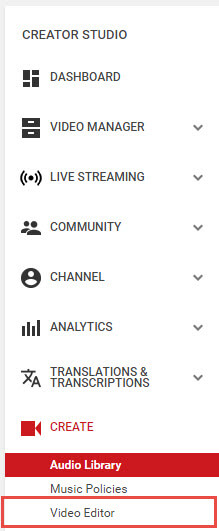
Étape 2 Glisser la Vidéo vers la chronologie
Glissez tout simplement la vidéo que vous voudriez éditer puis cliquez sur la musique. Cette option vous permet d’intégrer plusieurs pistes à votre vidéo.
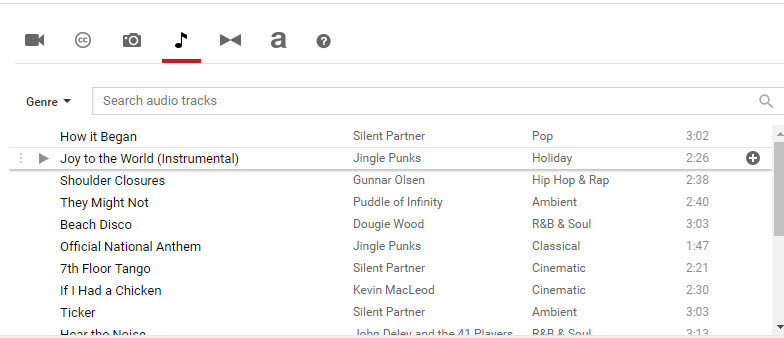
Étape 3 Éditer la piste de musique
Il y a plusieurs méthodes pour que vous puissiez éditer une piste. Vous pouvez éditer le treble, la basse, la pan et le volume. Cependant, il vous est impossible de positionner la musique à un point désiré. Si vous voulez avoir plus de contrôle sur vos pistes audio, lisez cet articles pour savoir comment ajouter des effets audio à votre vidéo
Ne serait-ce pas merveilleux s'il y avait un site où l'on pourrait télécharger légalement des effets sonores sans droits d'auteur ?
by Marion Dubois May 14, 2025 10:52 AM
La technologie n’a pas seulement influencé la manière dont nous regardons les films et vidéos mais aussi la façon dont nous les faisons.
by Marion Dubois May 14, 2025 10:52 AM
Les meilleures chansons pour vos montages vidéo et diaporama d'anniversaire. Retrouver ci-dessous ces musiques intemporels qui sauront embellir vos vidéos.
by Marion Dubois May 14, 2025 10:52 AM




